Tmux 터미널 명령줄 사용 가이드 소개
- WBOY앞으로
- 2024-01-05 16:18:25654검색
Tmux("Terminal Multiplexer"의 약자)는 뛰어난 터미널 다중화 소프트웨어로 GNU screen과 유사하지만 screen보다 더 좋습니다. tmux는 OpenBSD에서 왔으며 BSD에서 라이센스를 받았습니다. 이를 사용하는 가장 직관적인 이점은 터미널을 통해 원격 호스트에 로그인하고 tmux를 실행한 후 원격 호스트에 연결하기 위해 추가 터미널을 "낭비"하지 않고 여러 콘솔을 열 수 있다는 것입니다. , 셸에서 실행 중인 작업 프로세스도 중단됩니다. 이 문제는 tmux를 사용하여 쉽게 해결할 수 있습니다.
2. 사용 시나리오:1. 터미널을 닫았다가 다시 엽니다. 원래 터미널의 작업 프로세스는 여전히 중단되지 않습니다.
2. 서로 다른 장소에 있는 두 사람이 동일한 세션을 운영할 수 있으며, 한 당사자의 운영을 상대방이 실시간으로 볼 수 있습니다.
3. 단일 화면의 유연한 레이아웃에서 여러 터미널을 열고 공동으로 사용할 수 있습니다.
3. 명령 사용법:먼저 이 명령을 설치하세요(CentOS에서는 EPEL 저장소가 필요합니다):
으아악명령 사용법 보기:
으아악개별 옵션 및 매개변수 소개:
1. tmux를 실행하세요:
으아악2 새 세션을 만듭니다: # tmux new -s SESSION-NAME
(참고: SESSION-NAME은 세션 이름을 나타내며 문자 또는 숫자일 수 있습니다)
세션 이름을 지정하지 않고 지정할 수도 있습니다(권장하지 않음): # tmux new
으아악3. 생성된 대화 보기:
으아악4 알려진 세션을 입력하세요: # tmux a -t SESSION-NAME 또는 # tmux connect -t SESSION-NAME
으아악5. 현재 세션에서 일시적으로 나가기:
(이 명령은 현재 세션을 종료하므로 나중에 세션에 다시 연결하라는 말이 있습니다)
으아악6. 세션 닫기: # tmux kill-session -t SESSION-NAME
(세션 내부 또는 외부에서 실행 가능)
으아악참고: 1. tmux 명령만 실행합니다. 즉, tmux 세션을 엽니다. 2. tmux 세션에서 새 세션을 생성할 수 없으며 오류가 보고됩니다. "세션은 주의해서 중첩되어야 합니다. $TMUX를 설정 해제하세요. 강제로"
4. 분할 화면 작동:많은 경우 한 세션에서 여러 명령을 실행하고 여러 작업을 수행해야 하며 한 세션에서 여러 창으로 구성할 수 있습니다.
1. 분할 화면: 가로 분할 화면과 세로 분할 화면으로 구분됩니다
가로 분할 화면
단축키: 먼저 ctrl+b를 누르고 손을 뗀 다음 %를 누르세요
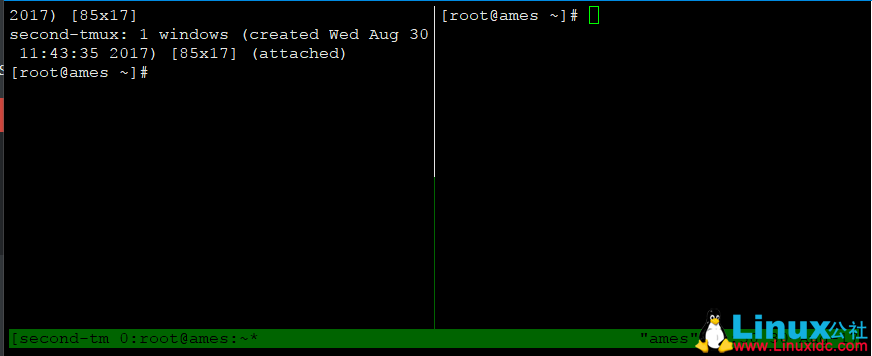
세로 분할 화면
단축키: 먼저 ctrl+b를 누르고 손을 뗀 후 "
를 누르세요.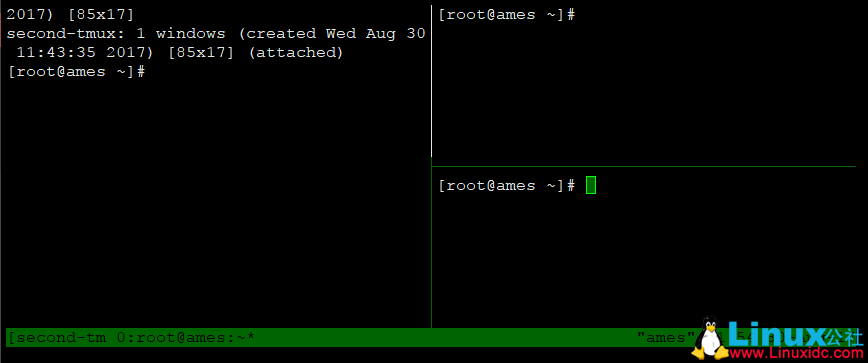
분할 화면 창의 커서가 서로 전환됩니다
단축키: 먼저 ctrl+b를 누르고 손을 뗀 후 o를 누르세요
tmux 세션 터미널 전환
단축키: 먼저 ctrl+b를 누르고 손을 뗀 다음 s를 누르세요
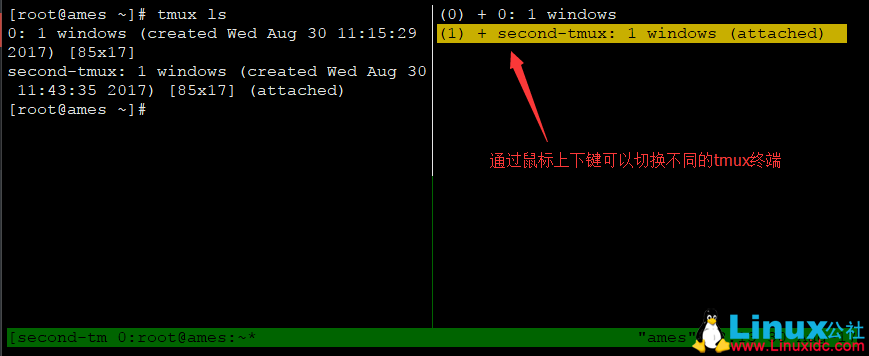
터미널에 표시되는 시간
단축키: 먼저 ctrl+b를 누르고 손을 뗀 다음 t를 누르세요
시간 인터페이스 종료: q 키를 누르세요
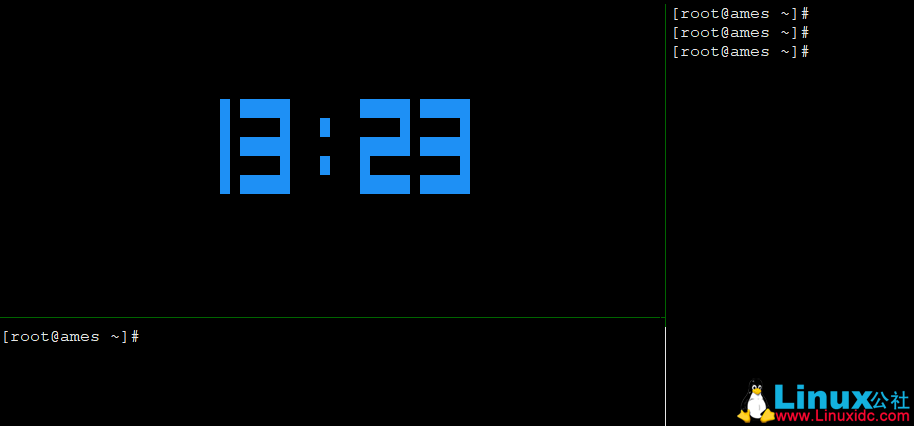
터미널 창 종료(확인 필요)
단축키: 종료하거나 먼저 ctrl+b를 누르고 손을 뗀 후 &
를 누르세요.현재 창을 기준으로 새 창 열기
단축키: 먼저 ctrl+b를 누르고 손을 뗀 다음 c를 누르세요
현재 세션을 일시적으로 종료합니다.
단축키: 먼저 ctrl+b를 누르고 손을 뗀 후 d를 누르세요
패널 번호 보기
단축키: 먼저 ctrl+b를 누르고 손을 뗀 다음 q를 누르세요
분할 화면 창을 모두 닫고 하나의 창으로 병합하세요
단축키: 먼저 ctrl+b를 누르고 손을 뗀 후 다시 누르세요!
위 내용은 Tmux 터미널 명령줄 사용 가이드 소개의 상세 내용입니다. 자세한 내용은 PHP 중국어 웹사이트의 기타 관련 기사를 참조하세요!

